Online Support System
In MeinTES steht Ihnen ein Online Support System zur Verfügung. Mit Hilfe dieses Systems können Sie sich direkt, wenn Sie Hilfe benötigen, zu einem Freien Support Mitarbeiter verbinden lassen. Dieser Mitarbeiter kann bei Bedarf sich direkt auf Ihrem Computer verbinden und Ihnen bei der Problemlösung helfen. Ales in Life Zeit und ohne lästige Wartezeiten.
Den Online-Support erreichen Sie Montag – Freitag (ausgenommen Feiertage) von 09:00 Uhr bis 12:00 Uhr.
Die Support Funktion
Den Online Support finden Sie in MeinTES im Menü [Arbeitsplatz]. Um die Funktion zu starten, klicken Sie auf die Schaltfläche „Support“.

Nach Aufruf der Funktion öffnet sich der Support Dialog. In diesem Dialog finden Sie eine Schaltfläche „Remote Verbindung“ und eine Schaltfläche „Live Chat“ oder „Offline“.
Wenn die Schaltfläche „Live Chat“ anzeigt, bedeutet das, dass ein MeinTES Support Mitarbeiter gerade Online ist. Zeigt die Schaltfläche „Offline“ an, bedeutet das, dass kein MeinTES Support Mitarbeiter Online ist. In diesem Fall wenden Sie sich bitte an unseren E-Mail-Support.
Um sich mit einem MeinTES Support Mitarbeiter zu verbinden, klicken Sie auf die Schaltfläche „Live Chat“.
Anmerkung: Wenn Sie mit den Telefonischen Support sprechen, könnte es sein, dass Sie der Mitarbeiter auffordert auf diese Schaltfläche zu klicken. Mit dieser Funktion ist unser Support Mitarbeiter in der Lage sich auf Ihrem Computer zu verbinden, damit der Kollege Ihren Monitor sieht und Ihnen besser helfen kann.
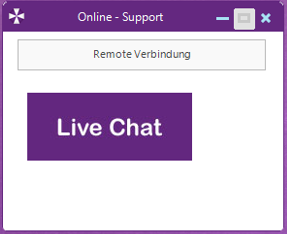
Es öffnet sich der MeinTES Support Chat. Es wird automatisch nach einem Freien MeinTES Support Mitarbeiter gesucht und Sie werden verbunden. Sie erkennen dies daran, wenn Sie im Chat Fenster von dem jeweiligen Mitarbeiter begrüßt werden.
Sie können nun im unteren Feld Ihre Frage oder Problem eingeben und diese mit einem Klick auf die Schaltfläche „Senden“ absenden.
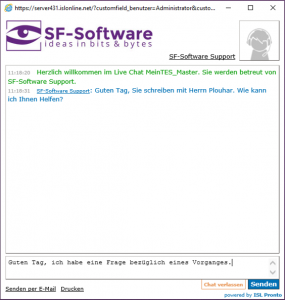
Bei Bedarf kann sich der MeinTES Support Mitarbeiter auf Ihrem Computer verbinden. Sie bekommen im Chat die Meldung „Bitte klicken Sie hier, um eine Fernhilfe-Sitzung zu starten.
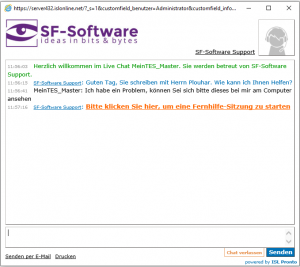
Klicken Sie auf Meldung „Bitte klicken Sie hier, um eine Fernhilfe-Sitzung zu starten. Darauf wird die Fernhilfe gestartet. Im Unteren Bereich des Fensters erscheint eine Meldung, dass eine Datei benötigt wird. Klicken Sie auf die Schaltfläche „Ausführen“ oder speichern Sie die Datei an einem Speicherort Ihrer Wahl und führen Sie die Datei mit einem Doppelklick aus.
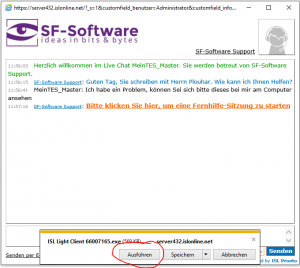
Nachdem die Datei ausgeführt wurde öffnet sich das Verbindungsfenster. Nun kann der MeinTES Support Mitarbeiter Ihren Bildschirm sehen.
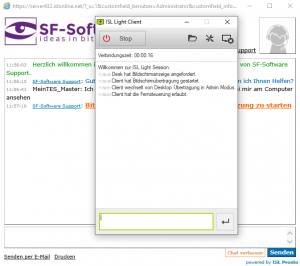
Um die aktuelle Verbindung zu beenden klicken Sie einfach auf die Schaltfläche „Stop“. Danach schließen Sie wie gewohnt alle Fenster.
Bitte beachten Sie die Geschäftszeiten unseres Online-Supportes:
Montag – Freitag 09:00 Uhr bis 12:00 Uhr

Online Support